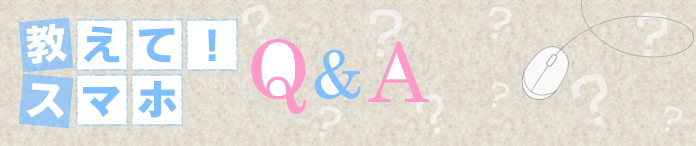LINEでビデオ通話をしよう
LINEで無料通話やビデオ通話(テレビ電話)ができることをご存知ですか?
ビデオ通話を利用すれば、遠方で暮らす友だちや家族とリアルタイムでお互いの顔を見ながら会話をすることができます。複数の人と同時に通話する「グループ通話」も可能です。
今回は、LINEでビデオ通話をする方法ついて紹介します。
- ステップ1ビデオ通話をするには
- ステップ2グループビデオ通話をするには
※Androidバージョン6.0.1、LINEバージョン8.15.3でのご紹介です。
では、始めましょう!
ステップ 1ビデオ通話をするには
LINEを起動したら、まず「トーク」から話したい相手を選びます。
今回は「はなこさん」を選びますね。
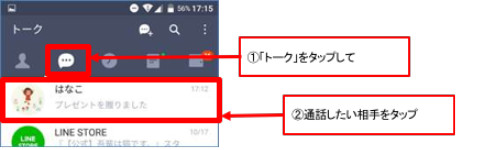
トーク画面が表示されたら、右上の電話マークをタップします。
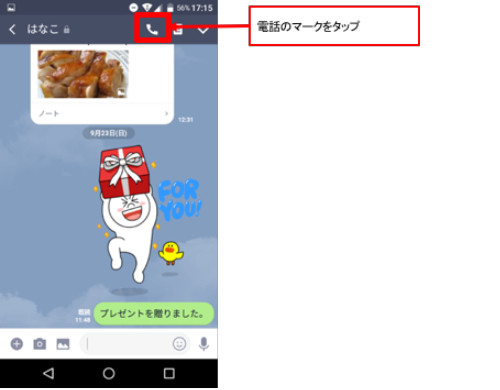
すると「無料電話」と「ビデオ電話」のボタンが表示されますので、「ビデオ通話」をタップします。
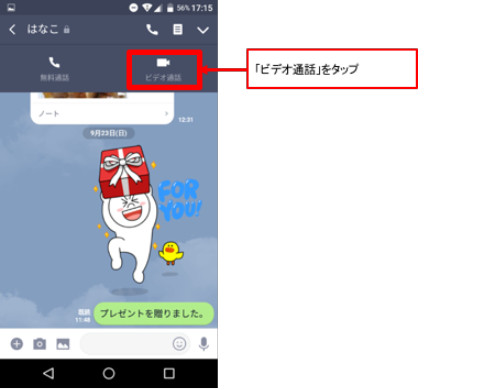
はなこさんが応答するまで待ちます。
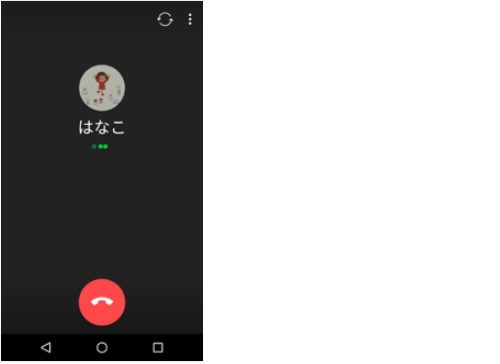
また「友だちリスト」から通話したい相手を選ぶこともできます。
その場合は「友だちリスト」をタップして通話したい相手(はなこさん)をタップします。
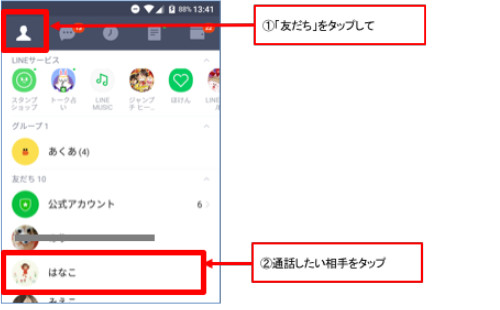
表示された画面の「ビデオ通話」をタップします。
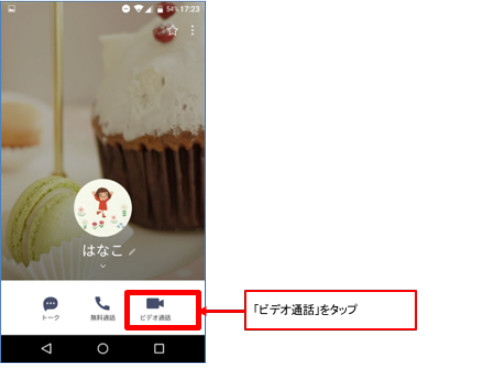
相手が応答すると、自分のスマホの画面に相手の姿が映し出されます。
自分の姿は画面上部に小さく表示されます。
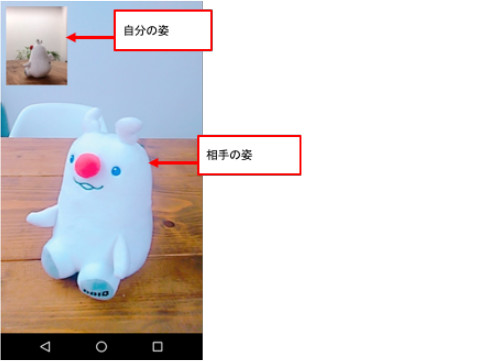
相手からかかってきた場合、ビデオ通話で応答するには、緑色のビデオボタンをタップします。
自分の顔を見せたくない、電話と同じように音声だけで出たい場合は、「カメラをオフにする」をタップして緑色のビデオボタンをタップすればOKです。
赤いボタンをタップすると、応答を拒否することができます。
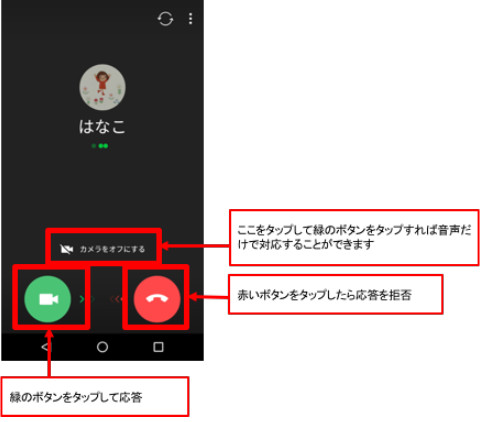
ビデオ通話中は、カメラの向きを変えたり自分のカメラや音声をOFFにするなどの
操作が可能です。
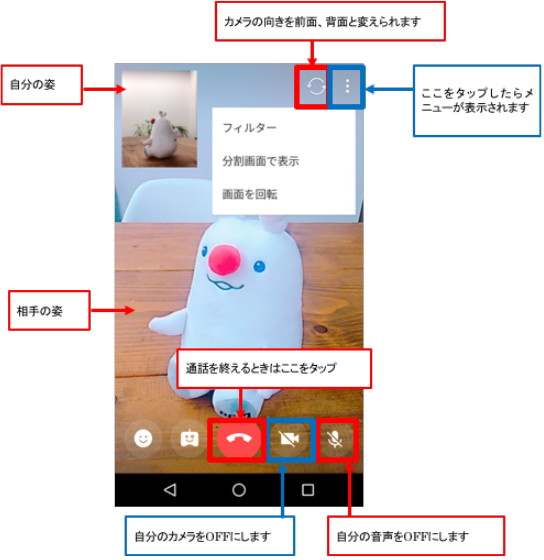
ステップ 2グループビデオ通話をするには
複数人のメンバーと同時にビデオ通話をすることもできます。
最大200人まで同時に参加でき、画面には自分を含めて一度に最大4人までの顔を表示しながら会話ができます。
複数の人とビデオ通話をしたいときは、まずLINE上で「グループ」をつくりましょう(【②-1】へ)。
既にグループを作成している人は【②-2】へ
【②-1】 グループのつくり方
画面左上の「友だち」をタップして、「友だちを追加」をタップします。
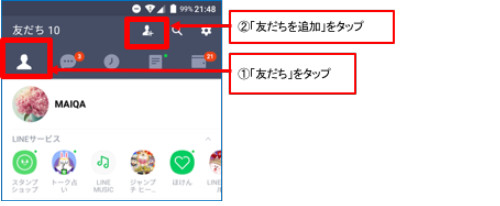
「グループ作成」をタップします。
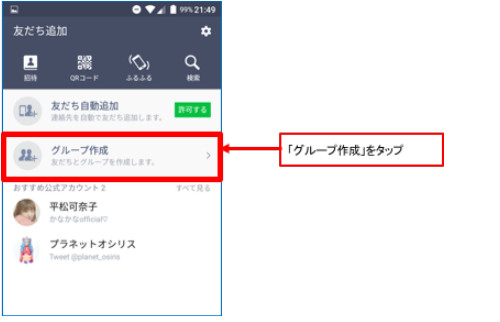
グループ名を入力し(好きなグループ名を入力して下さい)、メンバーの「追加」ボタンをタップします。
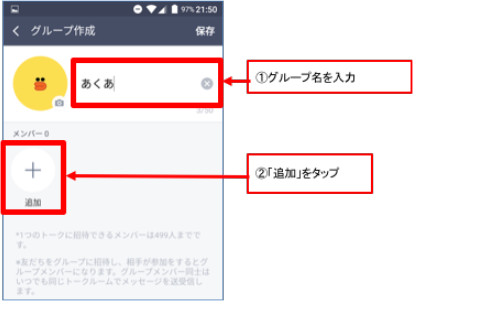
友だちの一覧が表示されますので、グループに追加したいメンバーにチェックマークを付けて、「招待」をタップします。
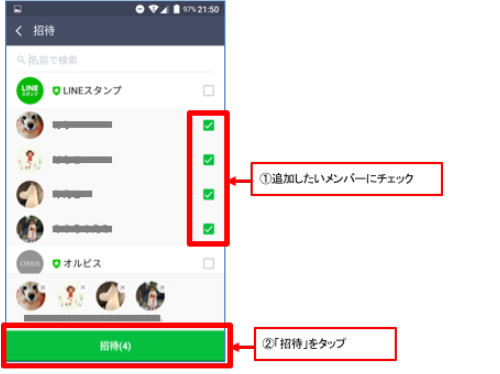
以上でグループの作成は完了です。ちなみに、招待を受けた人はグループへの招待の通知が届き、誘われたグループへの「参加」もしくは「拒否」を選ぶことができます。
【②-2】 グループ内での通話の仕方
通話したい人たちがいるLINEグループを選択します。
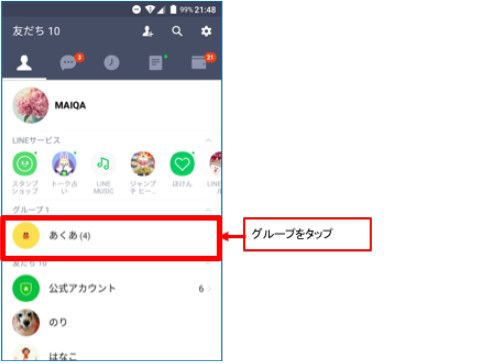
トークルームから、上部の電話マークをタップして、「ビデオ通話」をタップします。
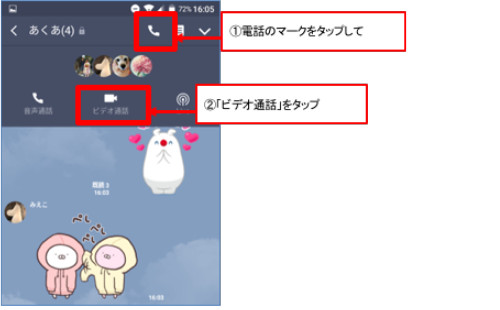
相手が電話に出るごとに相手の顔が画面上に表示され、顔を見ながら会話ができます。
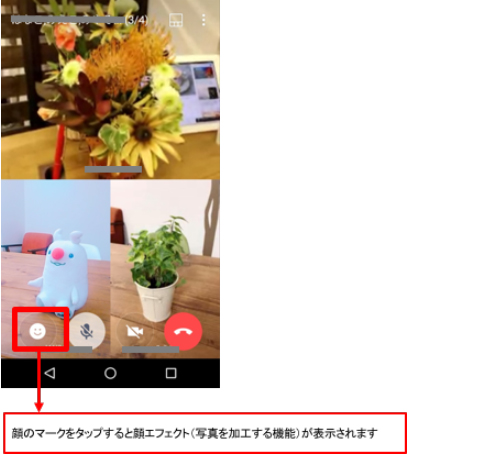
顔のマークをタップすると感情を表す顔エフェクトが出てきます。
タップするとエフェクトが現れて、自分の顔に載せることができます。
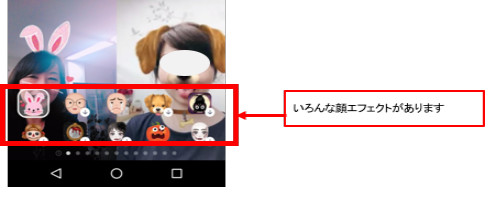
エフェクトを選べば、顔を隠すこともできますよ。
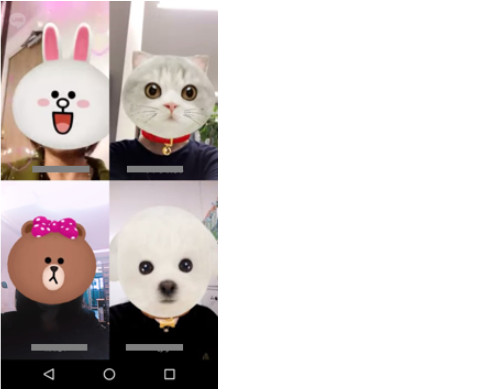
今回は、LINEでビデオ通話をする方法についてご紹介しました。本当は直接会って話したいけれどなかなかできない、そんな時にこのグループビデオ通話機能を使って顔を見ながらおしゃべりを楽しむことができますね。